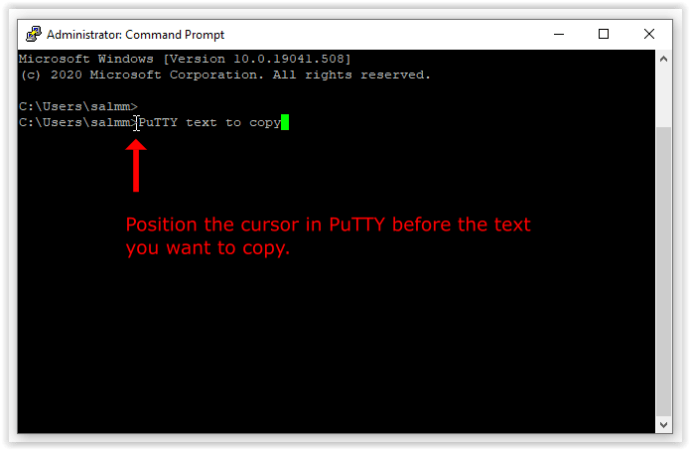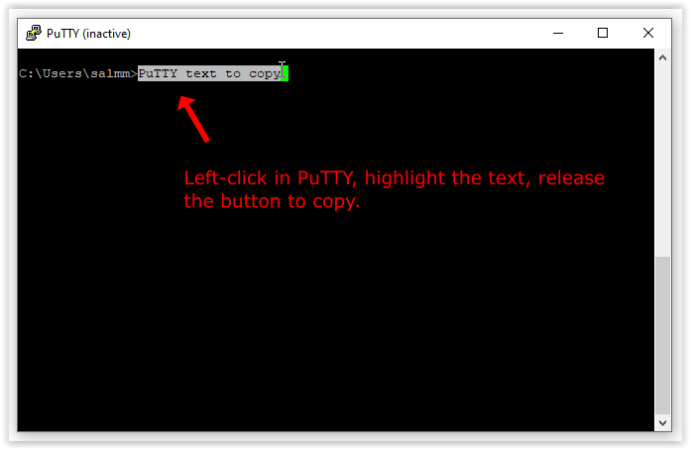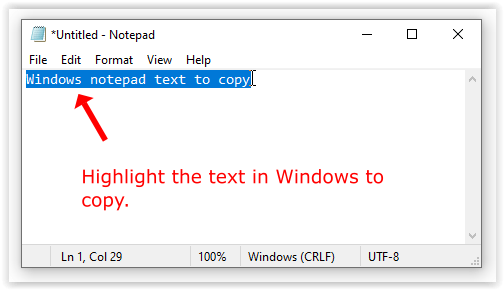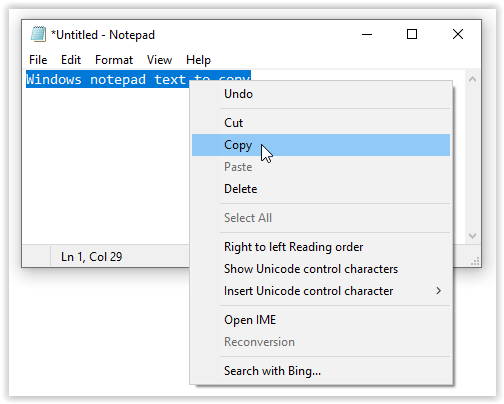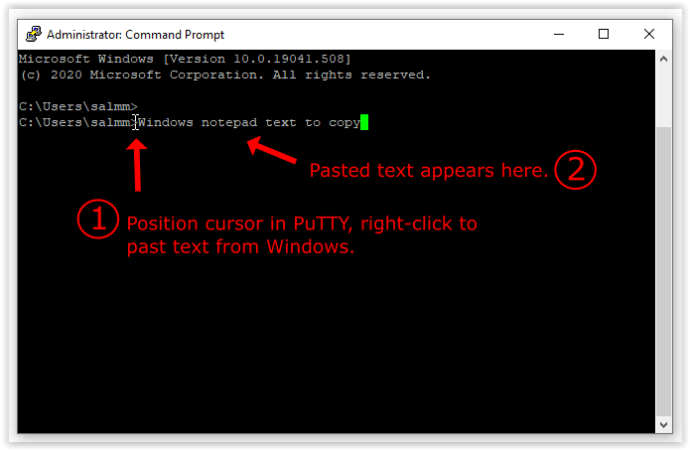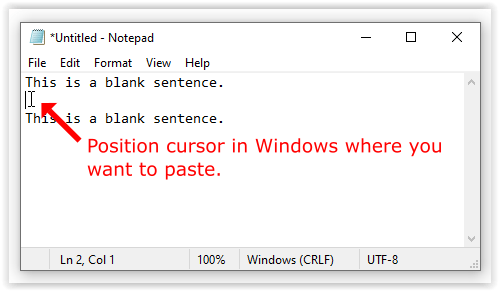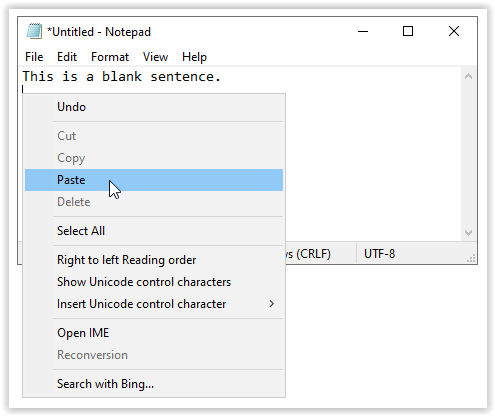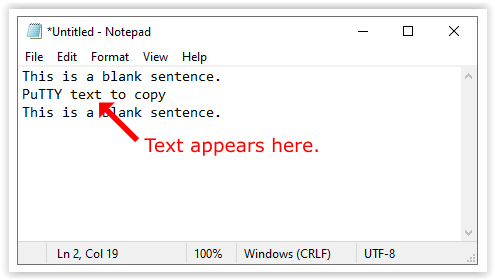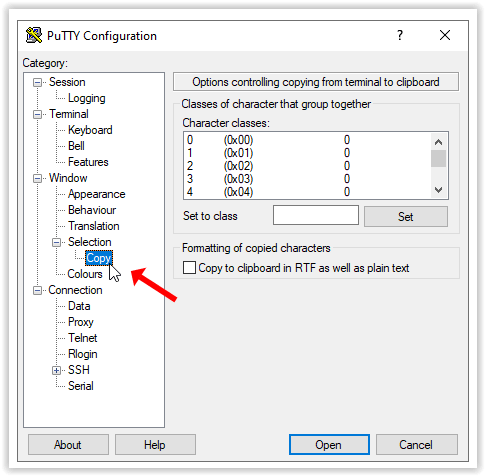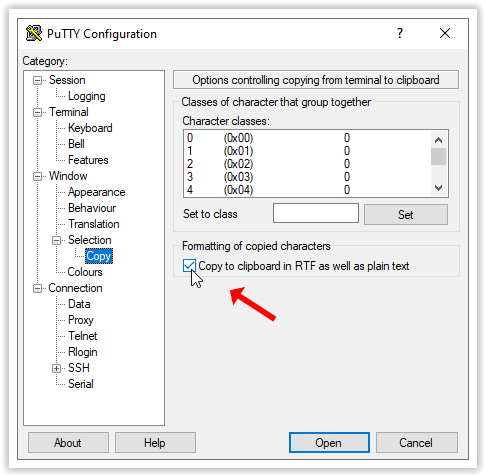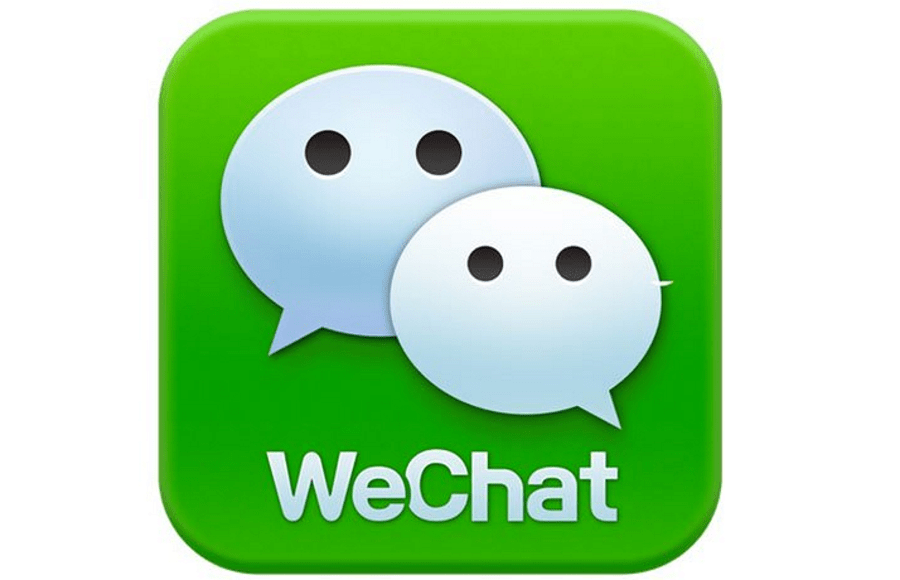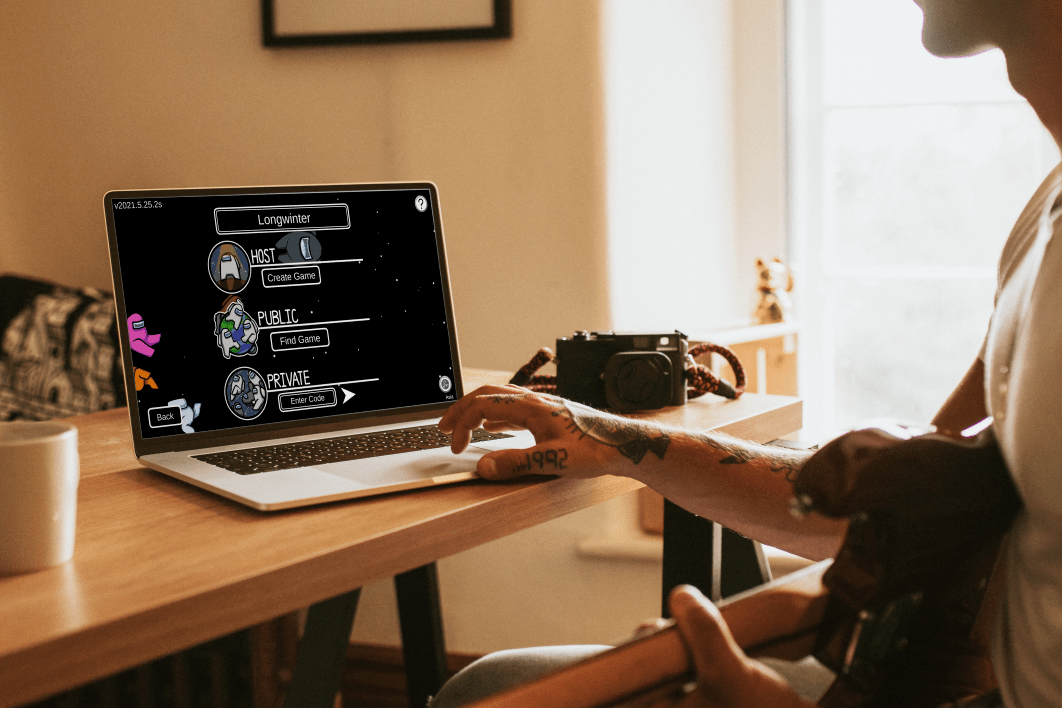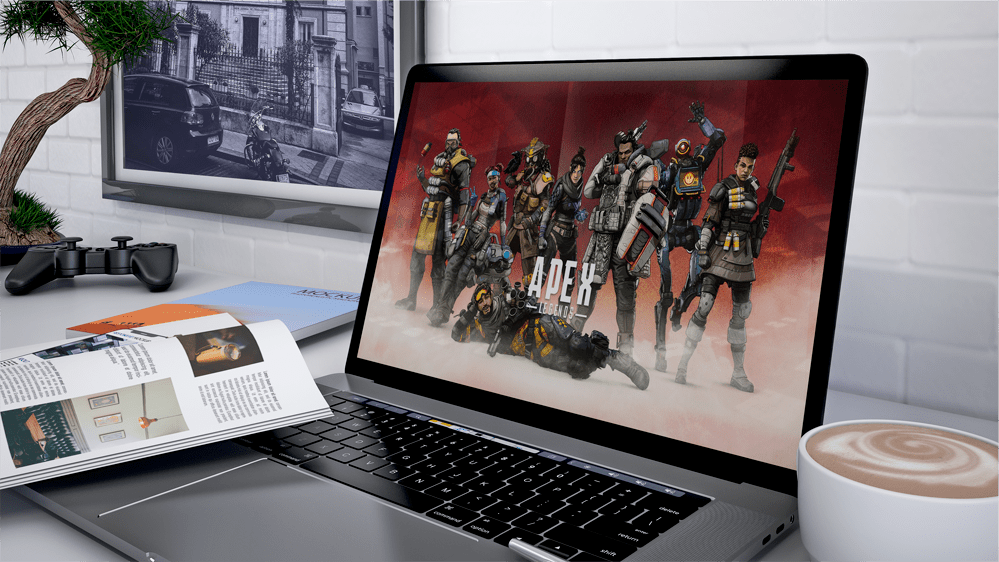Як скопіювати та вставити в PuTTY
Багато користувачів PuTTY скаржаться на те, що не можуть скопіювати та вставити команди оболонки в інтерфейс програми та з неї. PuTTY підтримує обидві ці функції. Однак проблема полягає в тому, що сам процес копіювання/вставки відрізняється від інших програм. Ось як використовувати копіювання та вставлення в PuTTY.
Як скопіювати текст у PuTTY
Якщо ви хочете скопіювати текст у PuTTY, вам потрібно виконати наступні кроки:
- Помістіть курсор біля тексту, який потрібно скопіювати, і клацніть лівою кнопкою миші.
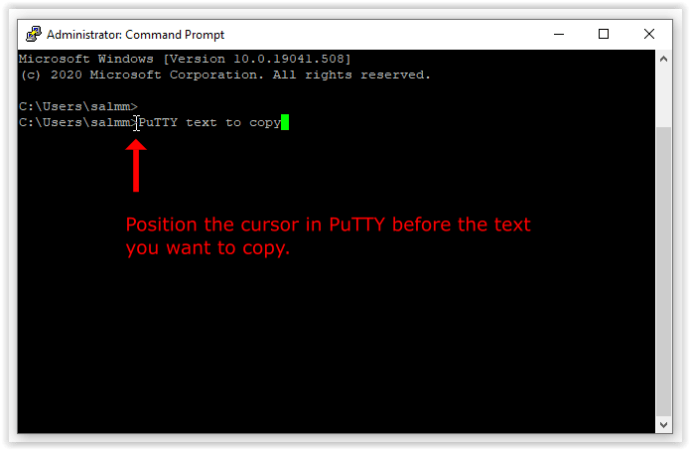
- Утримуйте ліву кнопку миші, перетягніть курсор по тексту, а потім відпустіть кнопку миші, щоб скопіювати.
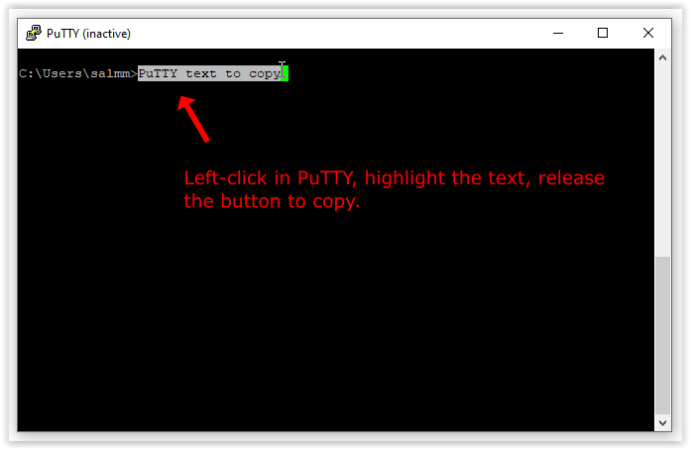
Якщо ви використовуєте текстовий редактор, наприклад Vi або Nano, для роботи з документом, ви також можете використовувати функції вирізання та вставлення цих програм для досягнення тієї ж мети.

Як скопіювати текст з Windows в PuTTY
Щоб скопіювати текст з Windows у PuTTY, виконайте такі дії:
- Виділіть текст у Windows.
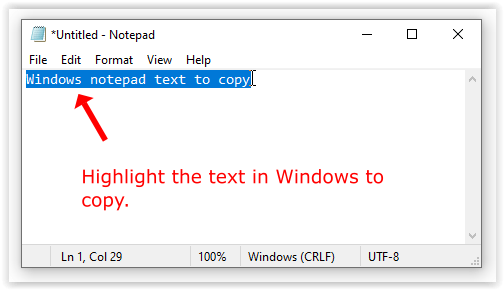
- Натисніть Ctrl+C або клацніть правою кнопкою миші виділений текст, а потім клацніть лівою кнопкою миші на Копія в контекстному меню.
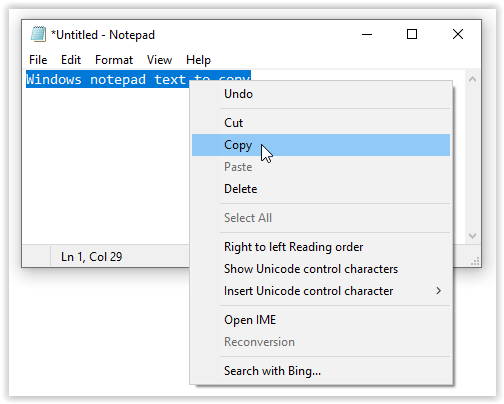
- Потім розташуйте курсор у PuTTY, куди ви хочете вставити скопійований текст з Windows клацніть правою кнопкою миші щоб вставити його або натиснути Shift + Insert.
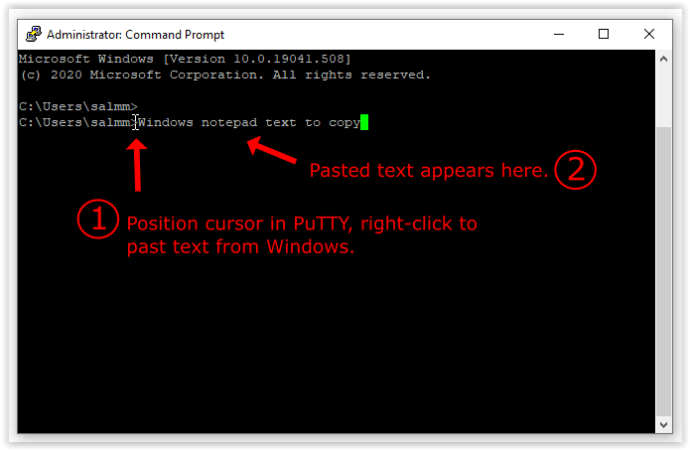
Як скопіювати текст з PuTTY в Windows
Щоб скопіювати текст із Putty в буфер обміну або програму Windows, ось що потрібно зробити.
- Клацніть лівою кнопкою миші всередині вікна терміналу PuTTY біля тексту, який потрібно скопіювати.
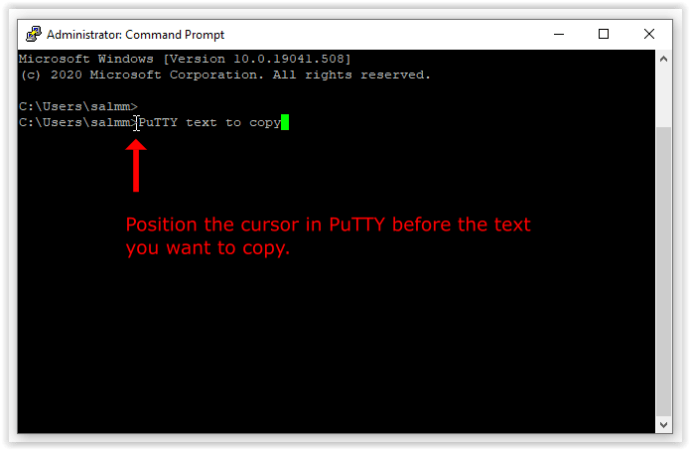
- Утримуючи ліву кнопку миші, перетягніть курсор по тексту, щоб виділити його, а потім відпустіть кнопку, щоб скопіювати його.
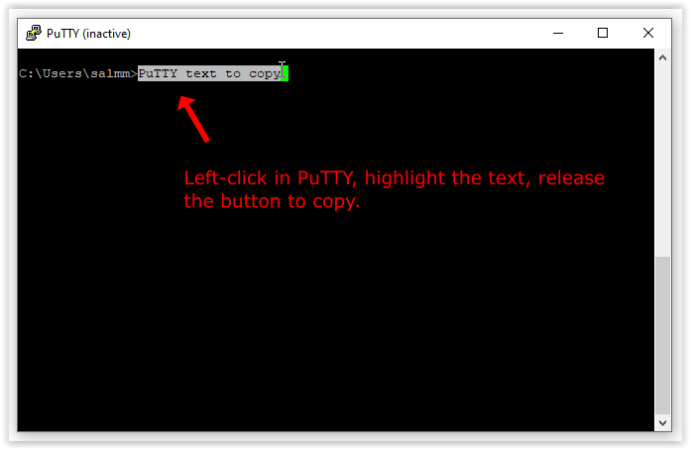
- Клацніть лівою кнопкою миші цільову програму Windows, куди буде відбуватися вставка.
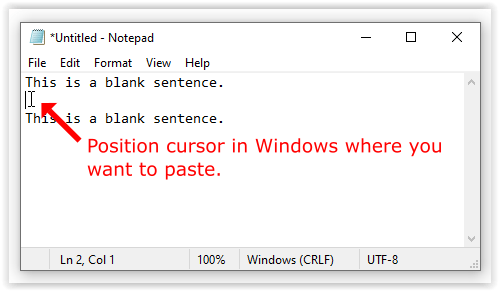
- Клацніть правою кнопкою миші та виберіть Вставити або натисніть Ctrl+V.
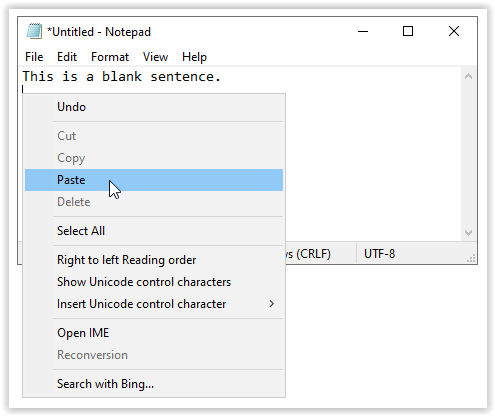
- Текст, скопійований з PuTTY, тепер відображається в Windows.
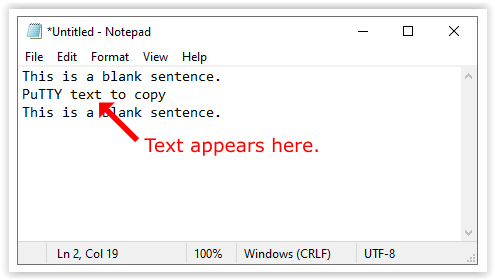
Налаштування PuTTY для копіювання у форматі Rich Text
За замовчуванням PuTTY не копіює інформацію про форматування, включену в формат Rich Text, оскільки це може бути незручно для користувачів. Щоб увімкнути цю функцію, виконайте такі дії:
- Відкрийте програму PuTTY, щоб отримати доступ до початкових параметрів конфігурації. Натисніть на Виберіть > Копіювати.
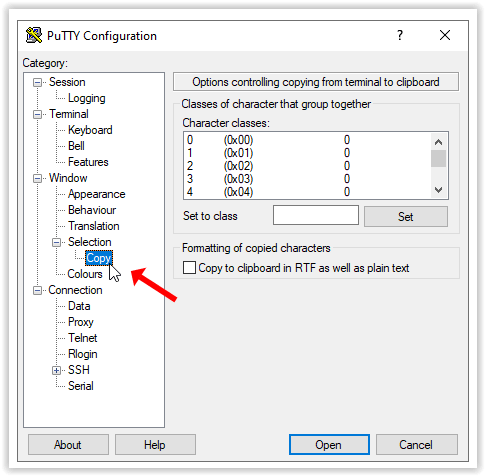
- Перевірте Копіювати в буфер обміну в форматі RTF, а також у звичайний текст коробка.
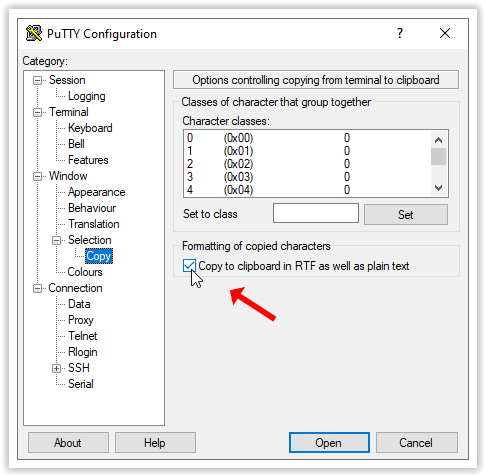
Це так просто, тепер текст копіюється в RTF.
Корисні ярлики під час копіювання з PuTTY
Щоб скопіювати ціле слово або послідовність слів, двічі клацніть ліву кнопку миші, перш ніж перетягувати курсор, щоб виділити те, що потрібно скопіювати.
Щоб скопіювати цілі рядки або послідовності рядків, клацніть лівою кнопкою миші три рази, перш ніж перетягувати курсор.
Поширені запитання

Що таке PuTTY?
PuTTY — популярна програма на стороні клієнта, доступна для Windows, macOS, Unix і Unix-подібних систем, таких як Linux, яка призначена для використання з мережевими протоколами SSH, Rlogin і Telnet. Ці протоколи звикають до безпечного запуску віддалених сеансів між комп’ютерами через незахищену мережу, по суті дозволяючи одному комп’ютеру керувати іншим.
PuTTY був написаний і здебільшого куратором є британський програміст Саймон Тетхем, і публікується за схемою ліцензування MIT. Перша ітерація програми була випущена для громадськості в січні 1999 року, і протягом останніх 20 років вона була однією з найпопулярніших утиліт для адміністраторів Windows, які шукають програмне забезпечення з відкритим кодом.
Як працює PuTTY?
PuTTY — це інтерфейс для клієнтської сторони віддалених сеансів. Він працює лише під час сеансу, де відображається інформація, а не на комп’ютері, на якому виконується сеанс. Він діє так, ніби ви сидите за комп’ютером, з яким спілкуєтеся, і вводите текст безпосередньо в його консоль командного рядка.
Він забезпечує візуальний інтерфейс, за допомогою якого ви можете видавати команди та отримувати відповіді на іншу машину у вашій мережі в різних операційних системах.
Які операційні системи можуть використовувати PuTTY?
Спочатку PuTTY був розроблений для використання на платформах Windows і Unix, але був перенесений на операційні системи macOS і Linux. Зауважте, що Linux НЕ є Unix, а є похідним від нього, тому він не згадувався як початково сумісна ОС. PuTTY також працює в емуляторах xterm.
Чи підтримує PuTTY функцію копіювання/вставки Windows (Ctrl + C/Ctrl + V)?
Хоча цей клієнтський термінал може бути корисним, він також може призвести до плутанини, оскільки ваші звичайні команди клавіатури копіювання/вставки Windows не матимуть тієї функції, яку ви очікуєте. Ctrl+C, наприклад, не буде служити для копіювання чогось у ваш буфер обміну. Насправді, у багатьох ситуаціях це завершує будь-яку команду, яка зараз обробляється, що навряд чи є ідеальним.
Чи знаєте ви якісь інші способи копіювання та вставки за допомогою Putty? Залиште коментар нижче, щоб поділитися своїми знаннями.